在CentOS 7上配置L2TP服务器是一个相对复杂的过程,但通过以下详细步骤可以顺利完成,本文将详细介绍如何在CentOS 7系统上搭建L2TP/IPSec服务器,包括前置条件检查、环境配置、软件安装等步骤。
一、前置条件检查与环境配置
在开始之前,需要确保系统已经安装了必要的软件包,并且网络配置正确,以下是一些基础的准备工作:

1、更新系统:确保系统是最新的。
- sudo yum update y
2、安装EPEL仓库:EPEL(Extra Packages for Enterprise Linux)提供了许多额外的软件包,包括xl2tpd和openswan。
- sudo yum install epelrelease y
3、安装xl2tpd和openswan:这两个软件包是搭建L2TP服务器所必需的。
- sudo yum install xl2tpd openswan y
二、配置IPv6(可选)
如果你打算使用IPv6,需要进行以下配置:
1、编辑sysctl.conf文件:打开并编辑/etc/sysctl.conf文件,添加以下内容以启用IPv6。
- net.ipv6.conf.all.disable_ipv6 = 0
- net.ipv6.conf.default.disable_ipv6 = 0
2、应用更改:使更改生效。
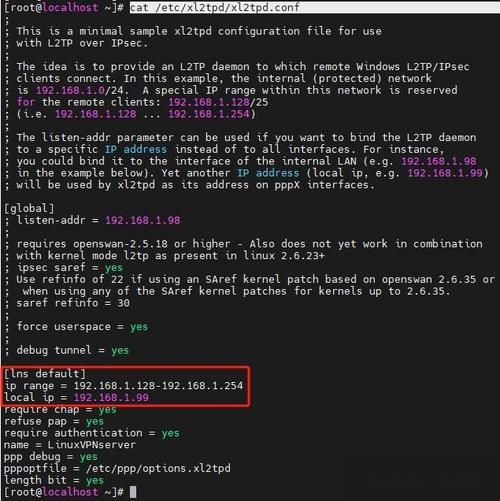
- sudo sysctl p
三、配置L2TP服务器
1、编辑ipsec.conf文件:打开并编辑/etc/ipsec.conf文件,添加以下内容以配置L2TP连接。
- config setup
- nat_traversal=yes
- virtual_private=%v4:10.0.0.0/8,%v4:192.168.0.0/16,%v4:172.16.0.0/12,%v6:::0/0
- oe=off
- protostack=netkey
- conn L2TPPSK
- authby=secret
- pfs=no
- auto=add
- keyingtries=3
- rekey=no
- ikelifetime=8h
- keylife=1h
- type=transport
- left=%defaultroute
- leftprotoport=17/1701
- right=%any
- rightprotoport=17/%any
2、编辑ipsec.secrets文件:打开并编辑/etc/ipsec.secrets文件,添加以下内容以设置预共享密钥。
- : PSK "your_secret_password_here"
请将your_secret_password_here替换为你选择的密码。
3、编辑xl2tpd.conf文件:打开并编辑/etc/xl2tpd/xl2tpd.conf文件,添加以下内容以配置L2TP服务器。
- [lns default]
- ip range = 192.168.1.128192.168.1.254
- local ip = 192.168.1.99
- require chap = yes
- require authentication = yes
- name = LinuxVPNserver
- pppoptfile = /etc/ppp/options.l2tpd
- ppp debug = yes
- length bit = yes
4、编辑options.l2tpd.server文件:打开并编辑/etc/ppp/options.l2tpd.server文件,添加以下内容以配置PPP选项。
- ipcpacceptlocal
- ipcpacceptremote
- msdns 8.8.8.8
- msdns 8.8.4.4
- auth
- mtu 1200
- mru 1000
- crtscts
四、启动服务并验证
1、启动ipsec和xl2tpd服务:使用以下命令启动服务。
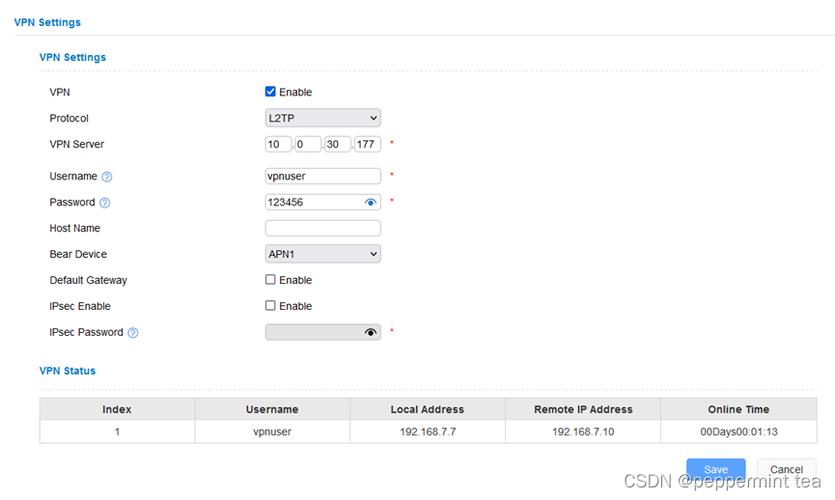
- sudo systemctl start ipsec
- sudo systemctl start xl2tpd
2、设置服务开机自启:为了使服务在系统重启后自动启动,可以使用以下命令。
- sudo systemctl enable ipsec
- sudo systemctl enable xl2tpd
3、验证服务状态:使用以下命令查看服务状态,确保它们正在运行。
- sudo systemctl status ipsec
- sudo systemctl status xl2tpd
五、客户端配置示例
对于Windows客户端,可以通过“控制面板”中的“网络和共享中心”来添加VPN连接,选择“连接到工作区”,然后输入服务器的IP地址或主机名,以及之前设置的用户名和密码,确保勾选了CHAP和MSCHAP作为身份验证方法。
六、常见问题及解答(FAQs)
Q1: 如何更改L2TP服务器分配给客户端的IP地址范围?
A1: 你可以通过编辑/etc/xl2tpd/xl2tpd.conf文件中的ip range参数来更改IP地址范围,如果你想将范围更改为192.168.1.200192.168.1.254,只需将该行修改为:
- ip range = 192.168.1.200192.168.1.254
保存更改后,重新启动xl2tpd服务以使更改生效。
Q2: 如果L2TP服务器无法启动或客户端无法连接,应该如何排查问题?
A2: 如果L2TP服务器无法启动或客户端无法连接,可以按照以下步骤进行排查:
1、检查服务状态:使用systemctl status ipsec和systemctl status xl2tpd命令检查ipsec和xl2tpd服务是否正在运行,如果服务未运行,请查看错误日志以确定原因。
2、检查配置文件:确保/etc/ipsec.conf、/etc/ipsec.secrets、/etc/xl2tpd/xl2tpd.conf和/etc/ppp/options.l2tpd.server文件中的配置正确无误,特别注意IP地址、预共享密钥和其他关键参数。
3、检查防火墙设置:确保防火墙允许UDP端口1701和4500的流量通过,你可以使用以下命令添加规则:
- sudo firewallcmd permanent addservice=ipsec
- sudo firewallcmd permanent addport=1701/udp
- sudo firewallcmd permanent addport=4500/udp
- sudo firewallcmd reload
4、检查SELinux设置:在某些情况下,SELinux可能会阻止VPN连接,你可以尝试暂时关闭SELinux来测试是否是这个问题导致的,使用以下命令关闭SELinux:
- sudo setenforce 0
这只是一个临时解决方案,如果确认是SELinux导致的问题,你应该配置SELinux策略而不是完全禁用它,你可以通过编辑/etc/selinux/config文件并将SELINUX=enforcing改为SELINUX=permissive来永久更改SELinux模式(需要重启系统才能生效),更推荐的做法是调整SELinux策略以允许VPN流量,而不是完全禁用SELinux。











